photoshop下载怎么操作呢?
发布时间:2021年04月07日 16:03
说起photoshop,其简称就是PS,作为一款经常出现在我们生活中的图像处理软件,很多小伙伴都对它充满了兴趣,想学会PS然后用它来做后期修图以及制作有趣的海报等等。但是想要实现这一切的前提是要知道photoshop下载如何操作。只有把photoshop下载到自己的电脑上,才能进行后续的学习。那么,接下来小编就来介绍一下实现photoshop下载的操作步骤有哪些。
在官网下载正版的Adobe Photoshop CS6软件,选择试用版本,选择安装Adobe Photoshop CS6试用版,(安装完成后,再来激活)如图。
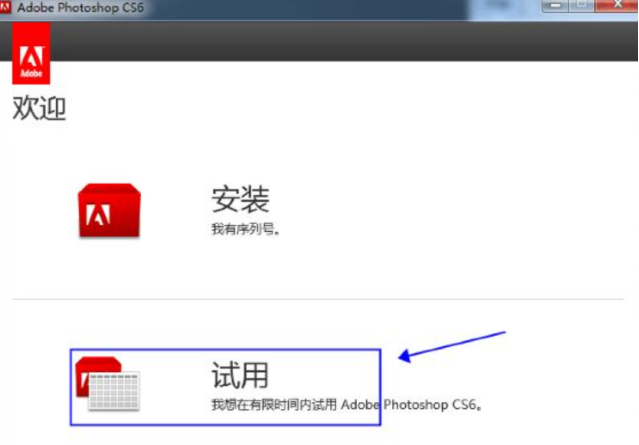
Adobe Photoshop CS6 软件许可协议,点击【接受】,登录,如果没有需要Adobe Photoshop CS6的帐号需要注册,点击右侧的【创建Adobe ID】会跳到注册窗口。
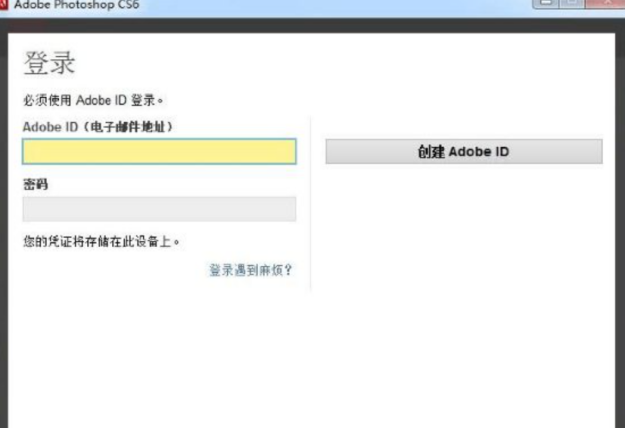
选择安装路径,建议选择路径【D:\Program\Files\adobe\Adobe Photoshop CS6】,如果没有,可以创建。选择好安装路径后,点击【安装】会进入安装界面。
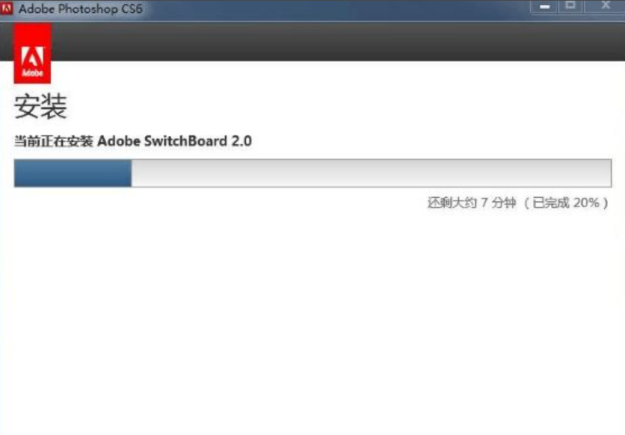
出现启动【Photoshop Extended 试用版】的界面(Photoshop Extended 是扩展版的),点击【继续使用】,如图。
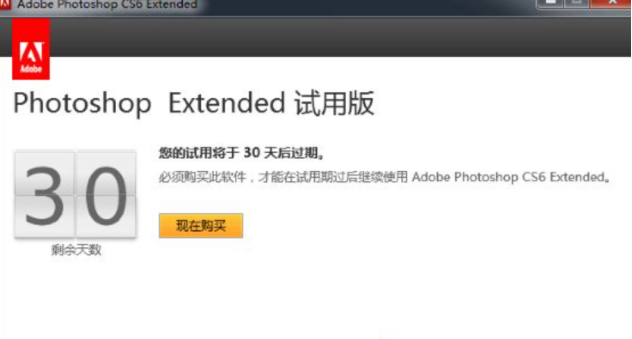
关闭软件PS,找到Photoshop CS6的安装路径 ?(我是安装在D盘【D:\Program Files\adobe\Adobe Photoshop CS6】)找到【amtlib.dll】,在Adobe Photoshop CS6的文件夹内,排列方式是[名称]、[递增],第27个。 ?把这个【amtlib.dll】改名为【amtlib1.dll】,也就是在后面加“1”,或者任意更改为其它的名字。
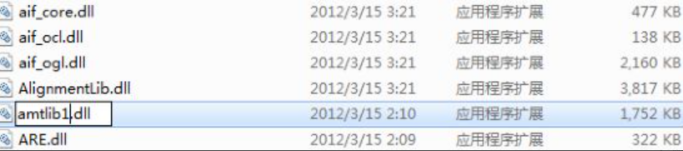
在下载到的文件中找到【激活文件】,会有3个项([32][64][使用说明]), 把激活文件【32位系统】内的【amtlib.dll】复制到安装路径内【D:\Program Files\adobe\Adobe Photoshop CS6】, 如果您的电脑是64位的操作系统,那把激活文件【64位系统】内的【amtlib.dll】也复制到安装路径内【D:\Program Files\adobe\Adobe Photoshop CS6(64bit)】。
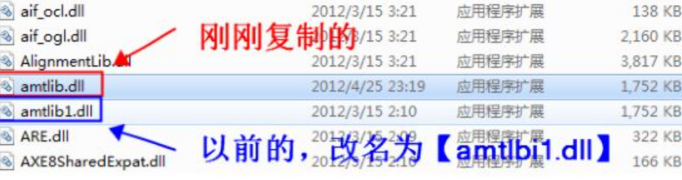
实现photoshop下载的操作步骤就是以上所展现的内容啦!小伙伴们需要注意的是如果点击【登录】不能登录,出现【网络连接失败】,那按【Ctrl】+【Alt】+【Delete】,弹出任务管理器,把【Adobe Photoshop CS6】关闭!再重新上面的操作就可以了。photoshop下载完成后,可以做的事情有很多,大家可以根据自己的喜好以及对photoshop的熟练程度来决定。OK!现在就开始你的photoshop学习之旅吧!
本篇文章使用以下硬件型号:联想小新Air15;系统版本:win10;软件版本:Adobe Photoshop CS6。


